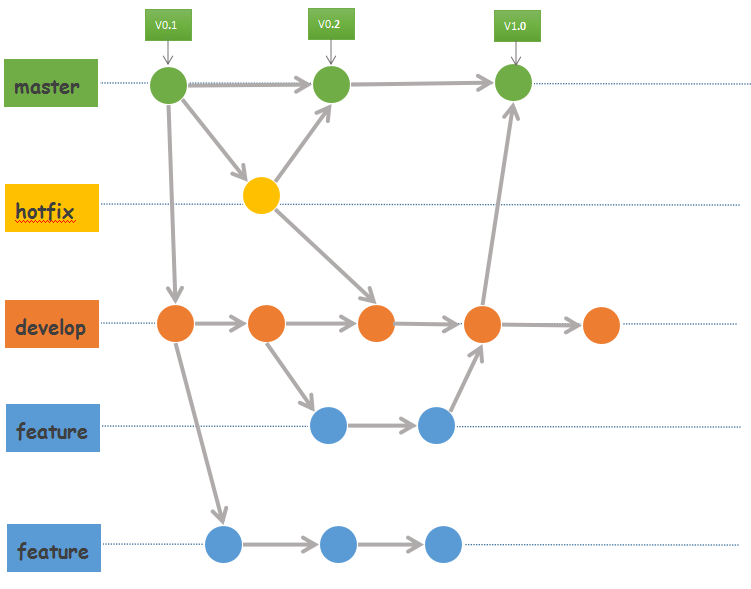一篇Windows系统重装教程
Windows系统重装教程

1 制作U盘启动盘
使用老毛桃装机工具制作U盘启动盘。制作U盘启动盘会清空U盘文件,建议使用空的U盘。
1.点击进入老毛桃网站:http://www.laomaotao.org/ 进入网页,下载老毛桃装机版

2.进行安装,安装完成后。将U盘插入电脑USB接口,打开老毛桃装机版软件,开始制作U盘启动盘。选择对应的U盘,写入模式为HDD-FT32,U盘分去为兼容模式,个性化设置选择默认设置如下图。

点击“一键制作”按钮,等待制作U盘启动盘完成,期间请勿进行其他操作。
更多详情见老毛桃网站:http://www.laomaotao.org/jiaocheng/92/upqdzz.html
2 系统重装
1.U盘启动盘制作完成后,选择相应的版本下载windows镜像。
Windows7 镜像下载页面:http://win.udufeqaa.cn/win7qjb.html
Windows10镜像下载页面:http://win.udufeqaa.cn/win10.html
建议下载专业版。将下载好的.iso文件放入U盘的GHO文件夹下

2.重启电脑,等到屏幕上出现开机画面后按快捷启动键,启动键可在电脑开机画面寻找,如下图红色圆圈所示的为F7键。

电脑不同启动键不同,可参考下图确定启动键。

3.进入BIOS界面选中带有“USB”字样的选项。如下图所示。

4.进入到老毛桃主菜单页面,选择老毛桃WIN8 PE标准版回车进入pe系统。

5.打开桌面上的老毛桃PE装机工具。

6.打开工具主窗口后,会自动选择镜像文件,若没有选择,请手动选择.iso文件,分区建议选用C盘为系统盘。(重装系统,会格式化系统盘,请慎重考虑)选择后如下图所示。

7.点击确定,之后全都使用默认设置如下图。

8.点击确定,开始系统重装。等待系统重装完成即可,等待界面如下。(系统重装耗时久,期间会多次重启电脑,请耐心等待)